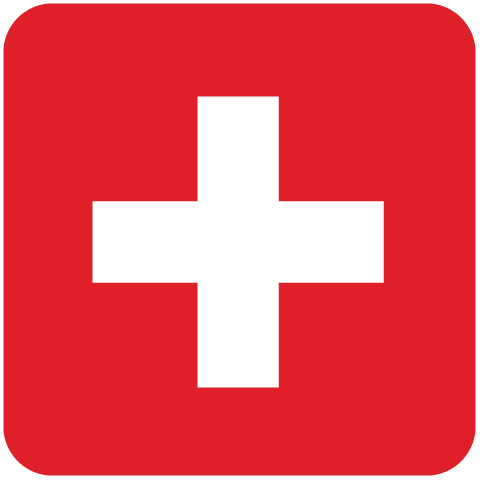Pamięci USB to obecnie jedne z najpopularniejszych przenośnych nośników danych. Dzięki portom USB w komputerze, możemy odczytać je w dowolnym miejscu. Każdy kto ma okazję wykorzystać je w pracy lub prywatnie, docenia praktyczność tego urządzenia. Jeżeli wykonane jest z dobrej jakości komponentów (obudowa oraz elektronika) i nie ulegnie uszkodzeniu mechanicznemu, zazwyczaj może służyć nam latami.
Zwykle kiedy pamięć USB odmówi nam współpracy jesteśmy zdziwieni, że takie urządzenie mogło samoistnie się uszkodzić. Zawsze usuwaliśmy je bezpiecznie z komputera, przewoziliśmy zabezpieczone, nigdy nie było narażone na upadek czy uderzenie. W pamięciach typu flash mogą wystąpić m.in. takie awarie jak brak dostępu do urządzenia z prośbą o jego formatowanie, brak możliwości formatowania, błędna pojemność urządzenia, po całkowity brak detekcji. W przypadku problemów z formatowaniem pendrive, możemy mieć do czynienia jedynie z uszkodzeniem struktury logicznej urządzenia. Jeżeli pamięć USB wskazuje poprawną pojemność, zapraszamy także do zapoznania się z artykułem pendrive nie chce się formatować.
Pamięci USB których nie możemy sformatować ani wyzerować (zwykle format RAW), które także mogą wskazywać błędną pojemność, posiadają uszkodzone oprogramowanie wewnętrzne, wymagające specjalnych narzędzi fabrycznych. Oferują je producenci kontrolerów pamięci. Aby podjąć próbę naprawy uszkodzonego pendrive, należy zidentyfikować jego podzespoły elektroniczne. Najszybciej zrobimy to przy pomocy odpowiedniego programu. Pierwszym najbardziej popularnym jest ChipGenius. Dzięki niemu możemy dowiedzieć się z jakiego kontrolera i kości NAND korzysta pamięć USB.
Program został stworzony z myślą do pracy z pendrive. Teoretycznie jest w stanie rozpoznać każdy kontroler pamięci oprócz Sandisk'a. Aktualne jego wersje pracują także z USB 3.0. Do jego prawidłowego działania, potrzebny jest zwykły PC z systemem operacyjnym MS Windows. Przed uruchomieniem ChipGenius, należy zamknąć programy fabryczne do naprawy pendrive. Wersja 4.0 wymaga także dostępu do konta administratora.
W naszym przypadku będziemy korzystać z pendrive marki Kingston, model DataTraveler 16 GB G2 z kontrolerem SSS6690 (Solid State Systems) i dwiema kośćmi NAND o oznaczeniu FG64G08UCT1-21G. Są to kości pamięci z podstawką LGA. Symbol to kodowe oznaczenie kości Toshiba przez firmę Kingston. Poniżej pendrive po zdjęciu obudowy.

Program ChipGenius wykrył poprawnie kontroler oraz kości NAND jako Toshiba, ale jej symbol TC58NVG7D2ELA48 wskazuje na jedną kość SLC o pojemności 16GB.
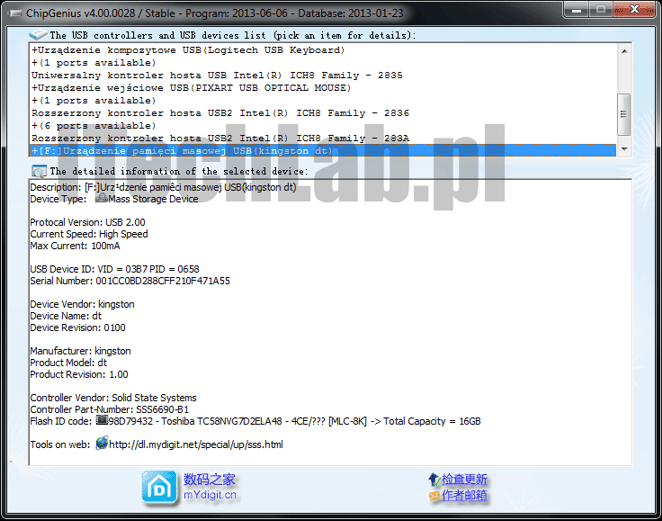
Drugim popularnym narzędziem jest Flash Drive Information Extractor. Jest to produkt rosyjskiej firmy ANTSpec Software. W jego przypadku zalecane jest użycie tylnego portu USB 2.0 (fabrycznego gniazda USB płyty głównej). Przed użyciem należy zamknąć wszystkie programy korzystające z dostępu do pendrive. Podobnie jak poprzednik poprawnie wykrył kontroler pamięci oraz producenta kości NAND. Podał natomiast inne jej oznaczenie, które jest bardziej wiarygodne. Są to dwie kości MLC po 8GB (TH58NVG6D2ELA49 x 2).
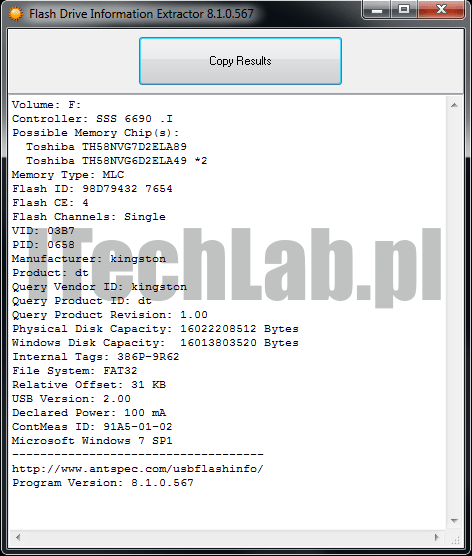
Jeżeli posiadamy już informacje o kontrolerze pamięci użytym w pendrive, możemy podjąć próbę jego naprawy. Naprawa pamięci USB w dużym stopniu zależy od kombinacji użytej elektroniki, tj. kontrolera i kości NAND. Istnieją programy fabryczne producentów chipów, które pomogą naprawić pendrive jednym kliknięciem. Zdarzają się także przypadki trudniejsze. Zapraszamy do dalszych części artykułu.